通过简单的界面配置,用户就可以使用AS2 端口和交易伙伴建立AS2连接,实现安全可靠的数据传输。详细配置,请您参考以下四个步骤:
明确您和交易伙伴的AS2配置信息
在您与交易伙伴建立EDI连接之前,您需要先确认双方的AS2配置信息完备且正确。通常我们需要具备的AS2配置信息包含:AS2 Identifier、URL、IP等。如图是一个AS2配置信息表,其中包含”您”和”交易伙伴”AS2配置信息。

配置您的AS2信息
在页面顶端选择“个人设置”菜单项,进入“AS2 个人设置”页签。在这里,配置您的AS2信息,作为您在AS2传输过程中的唯一身份标识,用以区别AS2传输过程中不同的传输个体(通常指代企业或是其下工厂、部门)。

应对于不同的AS2应用场景需求,AS2 端口提供了诸多可选择配置的项。常见的应用场景中,但您通常只需配置以下四项,就可以完成AS2配置,和交易伙伴进行数据交换。
- AS2 ID(您的AS2身份标识符)
- 私钥证书(您的私钥证书)
- 证书密码(您的私钥证书密码)
- 接收 URL(您的数据接收URL地址)
1) AS2 ID(您的AS2身份标识符):作为您在AS2数据传输过程中的身份标识符,类似于电子邮件通讯中的发件人姓名。更多
- 此测试示例中AS2 Identifier设置为”My_AS2_ID”,在实际业务应用中,请赋予AS2 Identifier具有实际意义的标识名,如公司名称、工厂名称、部门名称等。
- 在AS2发送数据时,AS2 Identifier包含在所发文档的信息头中。这样,您的交易伙伴就可依据AS2 Identifier加载您的其他相关信息,并处理AS2请求。
- 在与交易伙伴进行AS2连接配置时,需要通信双方将自己的AS2 Identifier提供给对方。
2) 私钥证书(您的私钥证书):私钥证书能保障数据传输过程安全可靠。在您发送数据给交易伙伴时,系统会用您的私钥证书签名发出的文件,相反的,在您收到交易伙伴发送的文件时,系统会用您的私钥证书解密接收到的文件。AS2 端口支持PKCS#12标准的私钥证书文件,后缀名为.pfx或.p12。更多
- 系统默认安装时有一对匹配的证书,分别是名为”test.cer”的公钥证书和名为”test.pfx”的私钥证书。本地测试中,您可以将他们作为自己的公钥和私钥证书使用。在实际业务应用中,请导入您从商用的凭证管理中心(Certificate Authority)授权的私钥证书,或是点击界面中”Create Certificate”选项创建一个自签名证书,以确保数传输的安全性。
- 通过EDI系统”Create Certificate”选项创建个人证书,系统会在.pfx私钥证书文件的目录中同时生成一个后缀名为.cer的证书文件(您的公钥证书),请将这个后缀为.cer的公钥证书文件提供给您的交易伙伴。
3) 证书密码(您的私钥证书密码):您的私钥证书密码,在证书创建过程中设置,注意保存和保密。
4) 接收 URL(您的数据接收URL地址):您在AS2传输过程中用于接收数据的URL地址,类似于电子邮件通讯中的邮箱地址,通信双方需要提供给自己的交易伙伴。更多
- 在”Public Domain”配置本机的域名/IP地址,EDI系统会自动将”Public Domain”配置到”Receiving URL”中地址信息部分。
- 用于接收数据的URL地址需符合通用的URL定义,在确定URL地址之前,请您先确认服务器地址、监听端口以及是否使用HTTP或HTTPS连接。默认情况下,在AS2传输过程中,系统会监听8001端口并使用HTTP连接。如果您通过本地连接进行数据交换,可使用”localhost”作为”Public Domain”,则数据接收URL地址即为”http://localhost:8001/pub/Receive.rsb”。
- 使用”http://localhost:8001/pub/Receive.rsb”地址可从本机访问EDI系统页面,但是对于其他机器不能访问文件接收页面。您需要将localhost更换为本机的域名/IP地址。如,您的域名是”www.mycompany.com”或IP地址是”aaa.bbb.ccc.ddd”,相应地,请使用”http://www.mycompany.com:8181/pub/Receive.rsb”或”http://aaa.bbb.ccc.ddd:8181/pub/Receive.rsb”作为URL。
- 如果您更换了部署EDI系统的服务器地址,请务必通知您的交易伙伴更新您AS2 URL地址。
- 您需向交易伙伴提供您的URL地址,这样交易伙伴可以从外部通过浏览器测试这个数据接收URL地址是否可以访问。
配置交易伙伴的AS2信息
选择“工作流”菜单项,点击进入 Default 工作区中,查看或配置用于连接交易伙伴EDI系统的AS2 端口。点击页面右上角的 添加 按钮,在搜索栏中搜索 AS2,点击即出现 添加端口 弹窗,以交易伙伴英文名称或是中文拼音命名”端口 Id”,如”PartnerName_AS2″,点击弹窗下方 创建端口 按钮,即可创建一个AS2端口。
点击AS2端口,右侧出现端口的配置界面,选择”设置”页签,完善交易伙伴的AS2配置信息。其中多数配置项都是可选的,但以下配置项都是必填的。
- AS2 ID(交易伙伴的AS2标识符)
- 交易伙伴 URL(交易伙伴的数据接收URL地址)
- 交易伙伴证书(交易伙伴的公钥证书)

1) 端口 ID(连接交易伙伴的AS2 端口名称):交易伙伴AS2标识符通常是由字母及数字组成的字符串,对于您来讲,难以直观地区分不同的交易伙伴AS2 端口。在这个配置项下您可以自定义交易伙伴的Port Id,以便于您区别不同的交易伙伴。更多
- 连接交易伙伴的AS2 端口的名称设置为”PartnerName_AS2″,系统中唯一存在,不能重复。
2) AS2 ID(交易伙伴的AS2标识符):作为AS2数据传输过程中交易伙伴的身份标识,交易伙伴需将他的AS2 ID提供给您。更多
- 配置交易伙伴AS2标识符为”Partner_AS2_ID”,用于标识其身份。当您发出的请求送达交易伙伴时,在信息头中会指明预期的数据接收者AS2 Identifier为”Partner_AS2_ID”。
- AS2 ID是大小写敏感的,当配置信息时,请务必确保大小写拼写正确。
3) 交易伙伴 URL(交易伙伴的数据接收URL地址):您的交易伙伴通过此URL地址接收AS2数据传输,每位交易伙伴须拥有唯一的数据接收URL地址。更多
- 默认情况下,新增的AS2 端口的数据接收URL地址为”http://localhost:8001/pub/Receive.rsb”,与个人设置界面默认的URL的数据接收URL地址是一致的。
- 在新增交易伙伴的URL地址时,可以用浏览器打开URL地址进行测试,看是否可以访问,验证测试网络连接是否可用。
- 在很多情况下,您的交易伙伴会提供多个URL地址。一个是接收数据的URL地址,另一个是接收异步MDN回执的URL地址,这里您只需要配置接收数据的URL地址。用于接收MDN回执的URL地址,会被包含在AS2通信的数据传输中,AS2 端口会自动获取到。
4) 交易伙伴证书(交易伙伴的公钥证书):每位交易伙伴都需要提供他们用于AS2通信的公钥证书给您,您需要将交易伙伴的证书配置在对应的交易伙伴AS2 端口的设置界面,支持X.509标准的公钥证书(文件后缀名为.cer、.der或.pem)。更多
- 点击下拉列表中”上传证书”,上传交易伙伴的公钥证书文件并配置在系统中,通常文件后缀名为.cer。
- 如果您的交易伙伴只提供了一个数字证书,请将它配置在”Encryption Certificate”,AS2 端口会在AS2通信中其他的场景中默认使用它。
- 请和您的交易伙伴确认每一个证书的用途,通常情况下,您的交易伙伴会从一个商用的凭证管理中心(Certificate Authority)获得证书,并提供给您证书信任链上的所有证书文件。在这里,您只需要设置证书信任链最末端的证书,通常后缀为.cer。
测试发送&接收文件
在您的EDI系统配置完您和交易伙伴的AS2信息后,同时,交易伙伴在他的EDI系统也进行了同样的AS2配置操作后。您和交易伙伴开始尝试向对方发送测试文件,检查AS2连接是否成功建立。
测试发送文件给交易伙伴
交易伙伴AS2 端口的”输入”页签显示待发送或是已发送(成功&失败)给交易伙伴的文件传输记录,同时,您也可以在”输入”页签下创建或是上传需要发出的文件。点击”输入”->”更多”->”创建测试文件”,系统会生成几个默认的测试文件。
AS2 端口默认情况下是自动执行的,您可以根据测试需要在”自动化”页签进行设置,开启或是暂停自动模式。系统自动发送当前所有未发送的文件或是您手动选择需要发送的部分(或所有未发送的)文件并点击”发送”按钮,测试AS2是否能成功发送数据给交易伙伴。更多
- 文件发送成功,文件处理状态会从”Unsent”变为”Sent”。
- 文件未成功发送,根据错误原因不同,文件状态通常会显示为”Send Error”, “Send Error”, “Send Warning”, “MDN Error”等。
测试接收交易伙伴发出的文件
AS2数据传输是双向的,在以上步骤中,成功发出文件给交易伙伴后,您也需要让交易伙伴发送文件给您,同时,在您的EDI系统”输出”查看是否成功收到交易伙伴发出的文件。
文件传输日志
每次数据传输完成后,您可以在”输入”和”输出”页签查看文件的传输状态。如果文件传输成功,可以看到界面弹出绿色的”成功状态消息”,反之,会看到红色的”错误状态消息”。同时,最新的传输日志内容会被更新在文件列表中。更多
- 点击“+”加号图标,展开传输日志详情。
- 发送和接收文件是独立运行的,您需要分别确认发送和接收文件都可以成功运行。
- 点击日志文件链接,可以从浏览器直接下载文件。
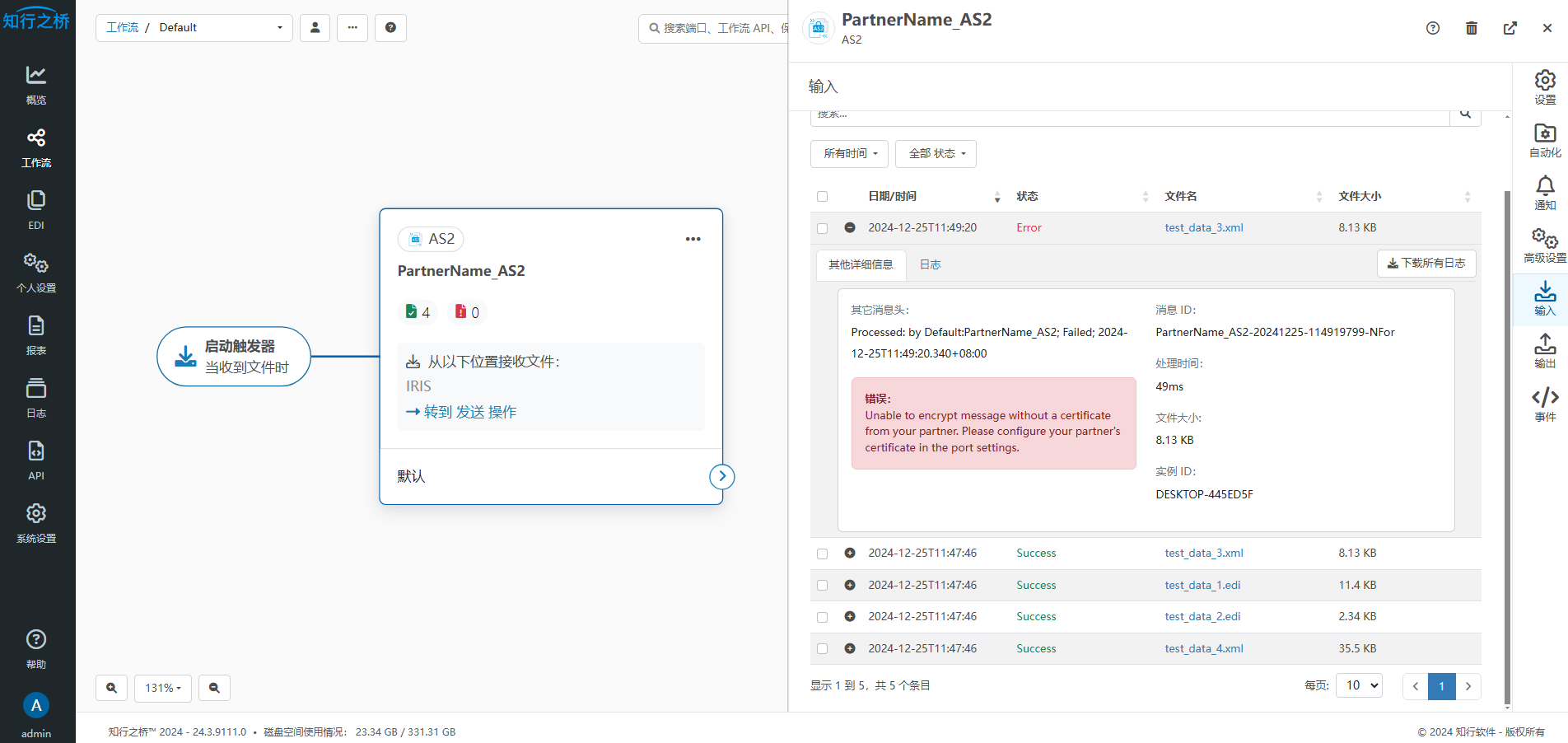
关于自动化设置
默认情况下是自动执行的,您可以根据需要在”自动化”页签进行设置,开启或是暂停自动模式。为了应对数据自动发送过程中出现的错误,您可以在交易伙伴AS2 端口中”自动化”页签设置发送重试设置,使EDI系统在无用户干预的情况下应对传输过程中暂时性的错误。

- 勾选”发送”,系统会自动将AS2 端口中目录下的文件发送至交易伙伴。
- 重试间隔(分): 文件发送失败,重新发送间隔时长(分钟),系统默认为60分钟。
- 最大重试次数: 文件重新发送最大尝试次数,系统默认为5次。更多
- 在一次数据发送过程中,交易伙伴发送的response中缺少200 OK,则表示交易伙伴接收文件失败。
- 文件接收失败可能是由于交易伙伴Server的暂时性错误造成的。
- 系统默认间隔时长为60分钟,最大尝试次数为5次。
- 重发间隔(分): 接收交易伙伴异步MDN回执超时间隔时长(分钟),系统默认为10分钟。一旦异步MDN Pending Timeout,该文件会被立即重发。
- 最大重发尝试次数: 接收交易伙伴MDN回执超时,重新发送文件最大尝试次数,系统默认为5次。更多
- 在一次数据发送过程中,接收交易伙伴异步MDN回执超时,系统会自动重发文件。
- 系统默认间隔时长为10分钟,最大尝试次数为5次。
注:文案部分内容来源于网络,版权归原创作者所有,如有侵犯到您的权益,请您联系我们进行删除,给您带来困扰,我们深感抱歉。

 AS2 认证信息
AS2 认证信息 OFTP 证书
OFTP 证书 SAP 证书
SAP 证书

 知行之桥®
知行之桥®

